Добавить защиту паролем в файл PDF в Mac OS X бесплатно
Это можно использовать для преобразования существующего файла в защищенную версию или для добавления защиты в документ:
- Откройте любой файл, который вы хотите преобразовать в защищенный паролем PDF-файл.
- Откройте «Файл»> «Печать» и нажмите кнопку «PDF», чтобы выбрать «Сохранить как PDF …».
- Назовите файл как обычно и, возможно, укажите автора и заголовок, затем нажмите кнопку «Параметры безопасности»
- Установите флажок «Требовать пароль для открытия документа» и введите пароль, введите его еще раз, чтобы подтвердить, затем выберите «ОК»,
- Сохраните документ PDF как обычно

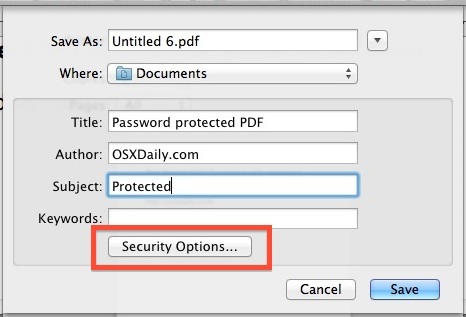
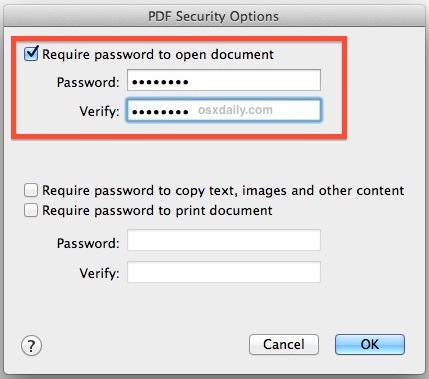
При желании вы также можете устанавливать пароли для печати документа или даже копирования текста, изображений или чего-либо еще из него. Это не то, что мы фокусируемся на этом, но мы стремимся к более широкой защите паролем.
После сохранения файла перейдите и найдите защищенный PDF-файл, который был только что создан. Вы увидите, что значок изменился с обычного значка индикатора PDF на один с блокировкой на нем, показывая, что он был защищен парольной защитой.
Открытие защищенного PDF-файла в приложении «Предварительный просмотр» откроет следующий экран, информирующий о том, что документ защищен паролем и введите его, чтобы просмотреть содержимое файла:

Ввод правильного пароля показывает полное содержимое PDF мгновенно:
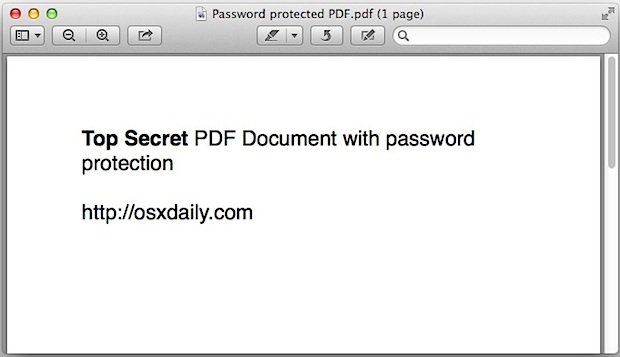
Проверьте это, если хотите, но ввод неправильного пароля ничего не делает. Попытка просмотра файла в Quick Look также запрашивает аутентификацию, и попытка принудительного открытия зашифрованного PDF приведет к появлению страницы, полной тарабарщины, а не любого фактического содержимого.
Это отличная возможность использовать при совместном использовании конфиденциальных документов с помощью стандартных методов совместного использования файлов, сообщений или электронной почты, а также привлекательной трюкой для управления вашей личной информацией, которая может потребовать защиты паролем, особенно если один файл не требуется снова изменен в будущем. Ограничение на редактирование PDF-файла, возможно, является основным предостережением этого подхода, но это вполне ожидаемое поведение с большинством .pdf-документов в любом случае.
Хотя этот PDF-трюк достаточно безопасен и будет приемлемым для многих случайных применений, его нельзя рассматривать как имеющего такой же уровень безопасности, как что-то вроде сильно зашифрованного образа папки или архива. Для ситуаций, когда требуется больше защиты, а для групп файлов, требующих защиты паролем, защищенный zip-архив — отличный способ, и он также добавляет уровень сжатия файлов, что делает его идеальным для удаленного обмена файлами и передачи. В противном случае для локальных файлов, которые нуждаются в периодическом доступе в сочетании с возможностями редактирования, но поддерживаемыми с очень сильным шифрованием, использование трюка защищенных файлов блокирует папку, которая затем доступна как образ диска только после ввода правильного пароля. Последний, пожалуй, самый безопасный вариант, доступный в OS X, который не включает FileVaulting всего диска, благодаря чрезвычайно сильному 128-битовому шифрованию AES, которое применяется не только к папке, но и к ее содержимому.










